Cách thực hiện cập nhật vi chương trình bộ mở rộng lưu trữ bằng EFI Shell
Các bước sau hướng dẫn cách cập nhật trình điều Intel® Storage Expander thực Intel® Storage Systems JBOD Family sử dụng trình bao EFI.
Hạn chế đã biết
- Việc nâng cấp chương trình cơ sở yêu cầu một bộ mở rộng tương thích được kết nối với Bộ điều hợp Bus máy chủ Intel® SAS/RAID (HBA).
| Lưu ý | Vui lòng kiểm tra danh sách cập nhật các bộ điều khiển tương thích trên tệp Update_Package.txt có sẵn trên gói Chương trình cơ sở. |
Yêu cầu
- Ổ đĩa di động được định dạng là FAT32
- Gói chương trình cơ sở
| Lưu ý | Các ảnh chụp nhanh được hiển thị chỉ là ví dụ; chúng có thể thay đổi từ hệ thống sang tích hợp hệ thống. |
Bước:
- Trích xuất gói chương trình cơ sở được tải xuống vào thư mục Gốc của ổ di động (FAT32) được định dạng.
- Với ổ usb được cắm vào bất kỳ cổng USB nào của bo mạch, hãy khởi động hệ thống vào vỏ EFI. Để làm điều này, nhấn [F6] trong khi đăng bài.
- Chọn Internal EFI Shell từ menu dưới đây:
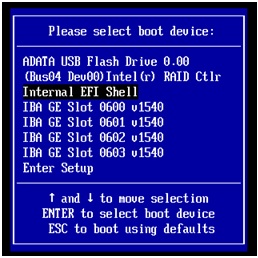
- Tại gõ dấu nhắc: fs0 và nhấn Enter, nằm trong bảng Ánh xạ thiết bị.
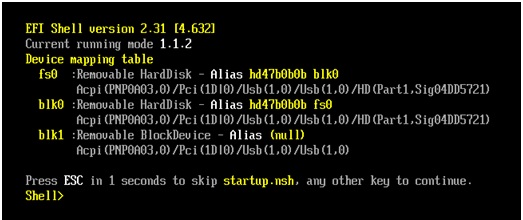
Lưu ý - Ổ di động USB cũng có thể gắn vào fs1, tùy thuộc vào các thiết bị được cài đặt khác trên hệ thống của bạn.
- Chạy bản đồ lệnh -r trên vỏ EFI, nếu cần, để gắn ổ di động USB. Số lượng fs# phụ thuộc vào kết quả của bản đồ lệnh -r.
- Thay đổi thư mục vào thư mục chứa thư mục UEFI, nơi các tập tin cần thiết.
Lưu ý - Trên ổ di động, gõ: tên cd [không gian] của thư mục cho đến khi bạn đến thư mục UEFI.
- Nếu bạn không biết tên của thư mục, hãy gõ DIR+Enter để có danh sách các tệp và thư mục.
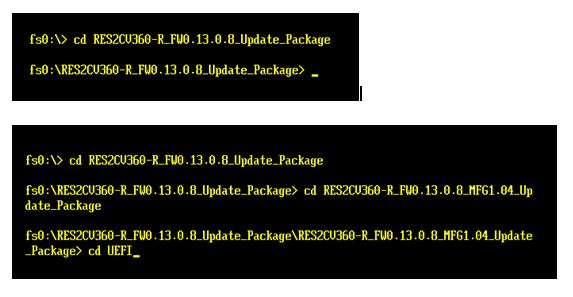
- Một lần trong thư mục UEFI, Xác nhận tệp cập nhật update.nsh có mặt.
- Nhập DIR để hiển thị danh sách các tệp tin.
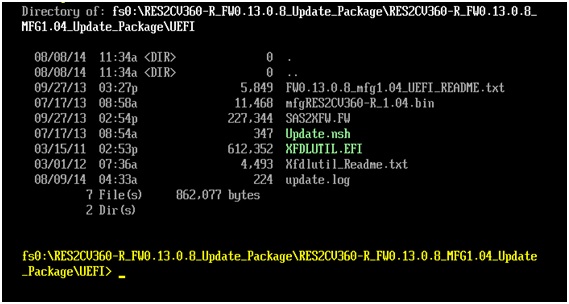
- Tại dấu nhắc, gõ updsate.nsh và nhấn Enter. Thao tác này sẽ tải bản cập nhật lên thẻ mở rộng.

Lưu ý Không khởi động lại hoặc tắt hệ thống trong khi quá trình này đang được xử lý. - Sau khi hoàn tất, thông báo hoàn chỉnh cập nhật Chương trình cơ sở sẽ xuất hiện.
- Thoát UEFI và khởi động lại hệ thống.